ノートパソコンのバッテリー寿命を最大限に延ばすWindows 11の設定10選

ノートパソコンのバッテリーは時間の経過とともに劣化し、容量が低下するため、稼働時間が減少します。しかし、Windows 11 の設定をさらに細かく調整すると、バッテリー寿命が著しく向上するはずです。
Microsoft によれば、Copilot は Windows の未来です。しかし、試してみたいのに Copilot が見つからない場合はどうすればよいでしょうか?次の記事では、Windows 11 に Copilot が表示されない場合の対処法をいくつか紹介します。
コパイロットはどこですか?
Copilot が Windows 11 に正しくインストールされている場合は、画面の左下隅にアイコンが表示されます。ここのボタンをクリックすると、Copilot サイド パネルが表示されます。
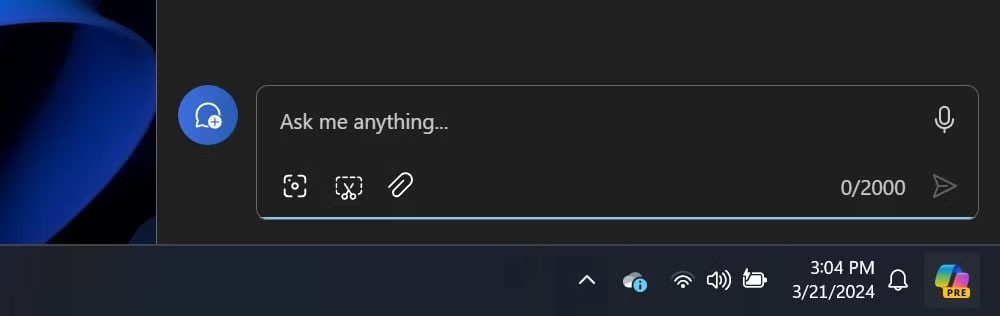
Windows の一部のバージョンでは、実行しているバージョンに応じて、Copilot アイコンにマウスを合わせるだけでアクティブになります。それ以外の場合は、ボタンをクリックして開始してください。
CopilotにはMicrosoftアカウントが必要です
システムで Copilot が利用できない場合は、さまざまな理由が考えられます。ただし、最も一般的なケースの 1 つは、Microsoft アカウントにサインインできないことです。
たとえば、インターネットに接続せずに Windows 11 をインストールした場合、Microsoft アカウントにサインインできない可能性があります。 Windows 11 でローカル アカウントから Microsoft アカウントに切り替えるのは非常に簡単なので、心配する必要はありません。
Windows 11 で Microsoft アカウントを使用しない理由は他にもあるかもしれませんが、理由に関係なく、Copilot は Microsoft アカウントがないと動作しません。
Windows を更新しましたか?
自動更新が有効になっていない場合、Copilot はコンピューターにゆっくりと展開されることもあります。この問題を解決するには、自動更新をオンにするか、手動で更新を確認します。
更新プログラムを確認するには、Windowsキーを押して、「更新プログラム」を検索します。リストに「更新プログラムの確認」が表示されます。これを開き、ウィンドウの右上隅にある「更新プログラムの確認」というボタンをクリックします。
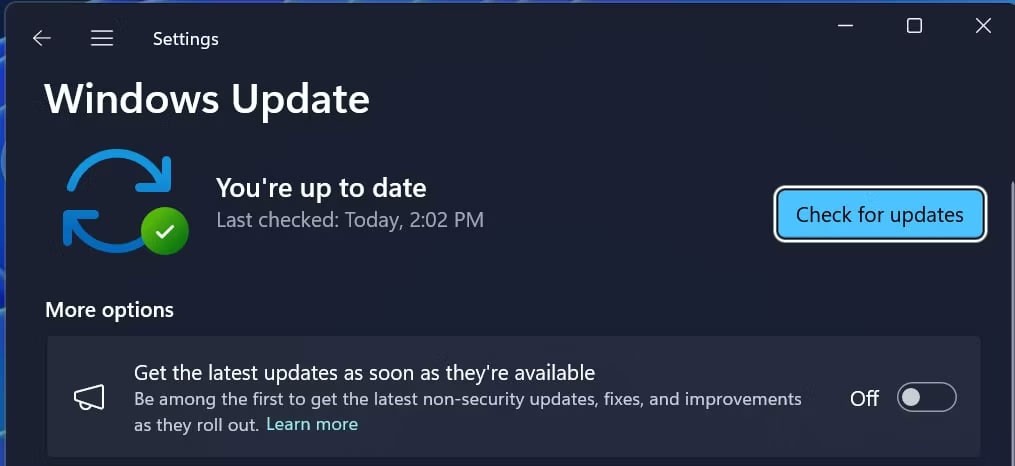
利用可能なアップデートがある場合は、インストールすることを選択します。再起動後、Windows 11 のインストールに Copilot が表示されるはずです。
少しの忍耐が必要です
新しい Copilot 機能をすぐに試してみたい場合は、Windows 11 の Insider ビルドを実行する必要があります。これは新しい機能を試すのに最適ですが、コンピューターが不安定になる可能性が高くなります。
Windows Insider プログラムにサインアップしたくない場合は、Windows 11 のバージョンが更新されるまで待つだけです。 Microsoft は Copilot をかなり迅速に展開しているので、あまり長く待つ必要はないでしょう。
これで、Copilot がシステム上で正常に実行されるようになったと思います。次に何をすればよいかわからない場合は、Windows で Copilot を使用する方法を説明したガイドをご覧ください。
Windows 11 に Copilot がインストールされていない場合でも、まったく役に立たないというわけではありません。本稿執筆時点では、Microsoft Edge から Web に至るまでさまざまなプラットフォームで実行される Copilot のいくつかのバージョンが存在するため、少なくとも Copilot がどのようなものかを知ることはできます。
ノートパソコンのバッテリーは時間の経過とともに劣化し、容量が低下するため、稼働時間が減少します。しかし、Windows 11 の設定をさらに細かく調整すると、バッテリー寿命が著しく向上するはずです。
2023年、マイクロソフトは人工知能に大きく賭け、OpenAIと提携してCopilotを実現しました。
Microsoft は、2023 年 5 月に Windows 11 22H2 KB5026446 (ビルド 22621.1778) (Moment 3 とも呼ばれる) で Bluetooth LE (低エネルギー) オーディオ サポートを導入しました。
Windows 11 が正式にリリースされました。Windows 10 と比較すると、Windows 11 にはインターフェースから新機能まで多くの変更点があります。詳細は下記の記事をご覧ください。
90 年代バージョンの Windows のノスタルジックなユーザー インターフェイスには、いつも信じられないほどクールなところがあります。
3年以上前、マイクロソフトがWindows 11を発表したとき、このオペレーティングシステムはすぐに大きな論争を巻き起こしました。
Mac で Windows 11 の起動可能な USB を作成するのは、Windows PC で作成するよりも間違いなく難しいですが、不可能ではありません。
Windows 11は2021年10月5日に正式にリリースされました。これまでのWindows 10の主要なアップグレードとは異なり、Microsoftは今回はユーザーにアップグレードを推奨していません。
開発者の NTDEV は、わずか 100 MB の Windows 11 の簡素化されたバージョンを作成しました。
Microsoft は、Snapdragon X 搭載の Copilot+ PC で、より高度な AI 機能のほとんどを発表し、Intel および AMD 搭載の Copilot+ PC の多くを除外しました。
2024 年 10 月のレポートでは、他のバージョンの Windows と比較した Windows 11 の市場シェアの概要を示します。
現在テスト中の最新の変更により、Windows 11 のスタート メニューの最も厄介な問題の 1 つが解決され、実際にリリースされることを期待しています。
Windows 11 では、タスクバーは画面下部の表示スペースのごく一部しか占めません。
Microsoft は、ユーザーをプレミアム Office アプリに移行させるために、無料のリッチ テキスト エディター WordPad を 2023 年末に廃止する予定です。
Windows フォト ビューアーは、Windows XP と同時に初めてリリースされ、すぐに Windows で最も頻繁に使用されるツールの 1 つになりました。
VPNとは何か、そのメリットとデメリットは何でしょうか?WebTech360と一緒に、VPNの定義、そしてこのモデルとシステムを仕事にどのように適用するかについて考えてみましょう。
Windows セキュリティは、基本的なウイルス対策だけにとどまりません。フィッシング詐欺の防止、ランサムウェアのブロック、悪意のあるアプリの実行防止など、様々な機能を備えています。しかし、これらの機能はメニューの階層構造に隠れているため、見つけにくいのが現状です。
一度学んで実際に試してみると、暗号化は驚くほど使いやすく、日常生活に非常に実用的であることがわかります。
以下の記事では、Windows 7で削除されたデータを復元するためのサポートツールRecuva Portableの基本操作をご紹介します。Recuva Portableを使えば、USBメモリにデータを保存し、必要な時にいつでも使用できます。このツールはコンパクトでシンプルで使いやすく、以下のような機能を備えています。
CCleaner はわずか数分で重複ファイルをスキャンし、どのファイルを安全に削除できるかを判断できるようにします。
Windows 11 でダウンロード フォルダーを C ドライブから別のドライブに移動すると、C ドライブの容量が削減され、コンピューターの動作がスムーズになります。
これは、Microsoft ではなく独自のスケジュールで更新が行われるように、システムを強化および調整する方法です。
Windows ファイルエクスプローラーには、ファイルの表示方法を変更するためのオプションが多数用意されています。しかし、システムのセキュリティにとって非常に重要なオプションが、デフォルトで無効になっていることをご存知ない方もいるかもしれません。
適切なツールを使用すれば、システムをスキャンして、システムに潜んでいる可能性のあるスパイウェア、アドウェア、その他の悪意のあるプログラムを削除できます。
以下は、新しいコンピュータをインストールするときに推奨されるソフトウェアのリストです。これにより、コンピュータに最も必要な最適なアプリケーションを選択できます。
フラッシュドライブにオペレーティングシステム全体を保存しておくと、特にノートパソコンをお持ちでない場合、非常に便利です。しかし、この機能はLinuxディストリビューションに限ったものではありません。Windowsインストールのクローン作成に挑戦してみましょう。
これらのサービスのいくつかをオフにすると、日常の使用に影響を与えずに、バッテリー寿命を大幅に節約できます。
Ctrl + Z は、Windows で非常によく使われるキーの組み合わせです。基本的に、Ctrl + Z を使用すると、Windows のすべての領域で操作を元に戻すことができます。
短縮URLは長いリンクを簡潔にするのに便利ですが、実際のリンク先を隠すことにもなります。マルウェアやフィッシング詐欺を回避したいのであれば、盲目的にリンクをクリックするのは賢明ではありません。
長い待ち時間の後、Windows 11 の最初のメジャー アップデートが正式にリリースされました。




























